Wise Duplicate Finder est un outil professionnel de gestion des fichiers en double. Il trouve et supprime les documents, photos, vidéos, etc. en double sur le disque afin de libérer de l'espace. Pour mieux protéger les droits des utilisateurs, il permet de sauvegarder les fichiers avant de les supprimer définitivement et de les restaurer si nécessaire. Continuez avec cet article pour restaurer dans Wise Duplicate Finder des fichiers qui ont été supprimés par erreur.
Récupérer des fichiers supprimés dans Wise Duplicate Finder
Étape 1. Lancez Wise Duplicate Finder
Vous pouvez simplement rechercher et sélectionner Wise Duplicate Finder dans le résultat de la recherche Windows ou du menu Démarrer.
Étape 2. Sélectionnez les options
Cliquez sur le quatrième onglet, Options, dans la barre d'outils.
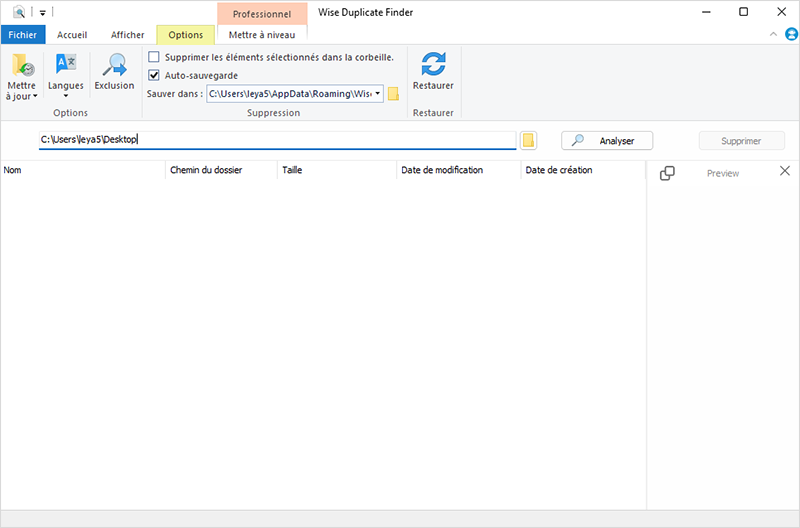
Étape 3. Cliquez sur Restaurer
Sous Options, cliquez sur le bouton Restaurer avec deux flèches bleues.
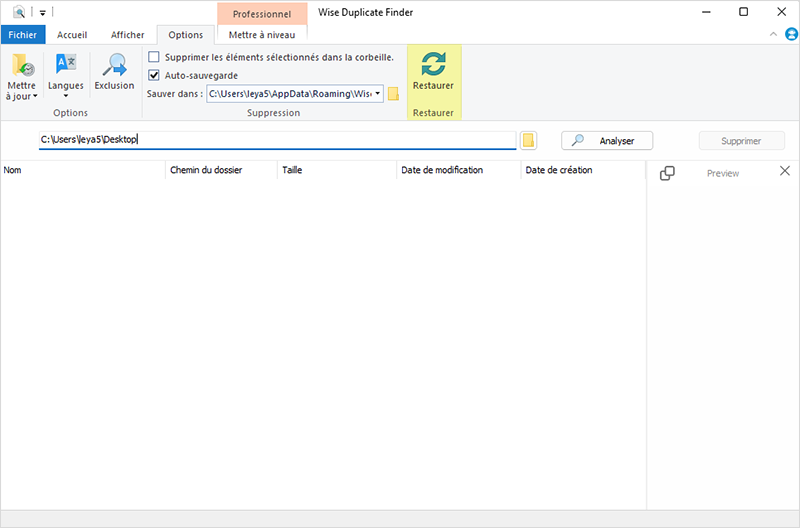
Étape 4. Sélectionnez le fichier de sauvegarde
Dans la fenêtre Restaurer, sélectionnez le fichier de sauvegarde que vous souhaitez récupérer, puis cliquez sur Restaurer. Les fichiers supprimés seront alors restaurés à leur emplacement d'origine.
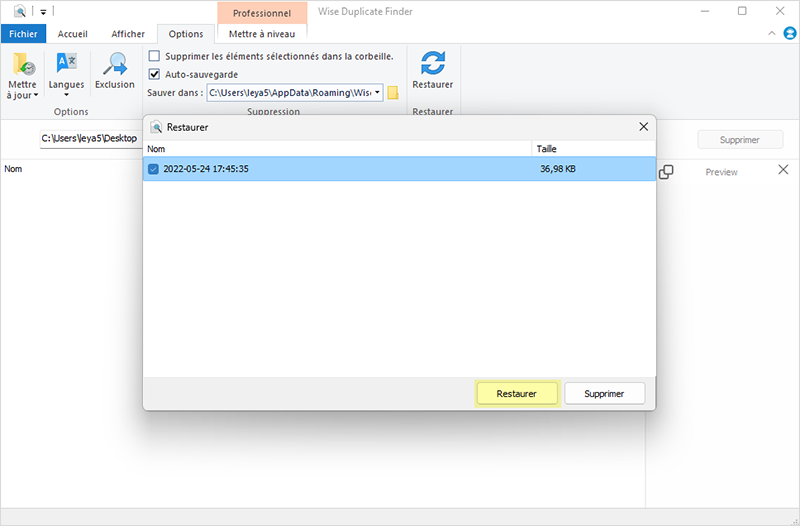
La sauvegarde automatique ne prend effet que si l'option Sauvegarder les fichiers avant de les supprimer définitivement est cochée et que les fichiers ont été supprimés à l'aide de l'option Supprimer.
Conclusion
Wise Duplicate Finder supprime non seulement les fichiers en double sur le disque, mais sauvegarde également les fichiers en toute sécurité.
Si vous souhaitez en discuter davantage, n'hésitez pas à nous contacter en laissant un message. Pour plus de conseils sur Windows, visitez WiseCleaner Comment-faire.

